10 načina za pokretanje informacija o sustavu u sustavu Windows (sve verzije)
Informacije(System Information) o sustavu je alat za profiliranje sustava u sustavu Windows(Windows) koji pruža Microsoft , što je korisno kada želite razumjeti hardver i upravljačke programe koji se nalaze na vašem Windows računalu ili uređaju. Alat daje detaljne informacije o svim komponentama vašeg sustava. Pročitajte ovaj vodič da biste saznali kako pokrenuti informacije o sustavu(System Information) u svim verzijama sustava Windows:
NAPOMENA:(NOTE:) Ovaj vodič pokriva Windows 10 , Windows 7 i Windows 8.1. Neke metode rade u sve tri verzije sustava Windows , druge samo u jednoj ili dvije. Za svaku metodu spominjemo verziju sustava Windows(Windows) u kojoj radi. Ako ne znate verziju sustava Windows koju imate, pročitajte ovaj vodič: Koju verziju sustava Windows imam instaliran? (What version of Windows do I have installed?).
1. Otvorite Informacije o sustavu(System Information) pomoću pretraživanja (sve verzije sustava Windows(Windows) )
U sustavu Windows 10(Windows 10) kliknite ili dodirnite polje za pretraživanje na programskoj traci, upišite " informacije o sustavu(system information) " ili msinfo32 i kliknite ili dodirnite rezultat s istim imenom.

U sustavu Windows 8.1 počnite upisivati msinfo32 na početnom(Start) zaslonu. Upisivanjem se aktivira funkcija pretraživanja i u rezultatima koji se pojavljuju kliknite ili dodirnite msinfo32 .

U sustavu Windows 7 otvorite izbornik Start(Start Menu) i u polje za pretraživanje upišite " informacije o sustavu ". (system information)Na popisu rezultata kliknite Informacije o sustavu(System Information) .

2. Otvorite informacije o sustavu(System) iz izbornika Start(Start Menu) ( Windows 10 i Windows 7 )
Informacije(System Information) o sustavu možete pronaći i otvoriti u izborniku Start(Start Menu) sustava Windows 10 . Kliknite Start , pomaknite se prema dolje po popisu aplikacija i otvorite mapu Windows Administrativni alati . (Windows Administrative Tools)Tamo ćete pronaći prečac Informacije o sustavu .(System Information)

U sustavu Windows 7 otvorite izbornik Start(Start Menu) , kliknite " Svi programi",(All programs,") otvorite podmapu Pribor(Accessories) i zatim otvorite mapu System Tools u kojoj se nalazi prečac Informacije o sustavu.(System Information)

3. Otvorite System Information tako da zamolite Cortanu(Cortana) da to učini (samo Windows 10)
Ako je Cortana omogućena na vašem sustavu Windows 10(Windows 10) , možete je zamoliti da vam otvori informacije o sustavu(System Information) .
Nakon što aktivirate Cortanu tako što ćete reći " Hej Cortana(Hey Cortana) " ili kliknuti ili dodirnuti gumb mikrofona u polju za pretraživanje na programskoj traci, recite " Otvori informacije o sustavu(Open System Information.) ". Cortana potvrđuje vašu naredbu:

Tijekom izvršavanja naredbe, Cortana prikazuje poruku " Informacije o pokretanju sustava ":(Starting System Information)

4. Prikvačite informacije(Pin System Information) o sustavu na programskoj traci, izborniku Start(Start Menu) ili na početnom(Start) zaslonu (sve verzije sustava Windows(Windows) )
Ako često pristupate informacijama o sustavu(System Information) , zgodna mjesta na koje ih možete prikvačiti za brzi pristup su programska traka i izbornik Start(Start Menu) (Windows 10 i Windows 7) ili početni zaslon(Start Screen) (u sustavu Windows 8.1).
Najprije pronađite i otvorite Informacije o sustavu u (System Information)izborniku Start(Start Menu) sustava Windows 10 . Kliknite Start , pomaknite se prema dolje po popisu aplikacija i otvorite mapu Windows Administrativni alati . (Windows Administrative Tools)Kliknite desnom tipkom miša ili dugo pritisnite prečac Informacije o sustavu . (System Information)U izborniku koji se otvori, imate opcije za " Prikvači na početak(Pin to Start) " i Više(More) . Kada kliknete ili dodirnete Više(More) , izbornik se proširuje dajući vam opciju " Prikvači na programsku traku(Pin to taskbar.) " .

U sustavu Windows 8.1 počnite upisivati " msinfo32 " na početnom(Start) zaslonu. Upisivanjem se aktivira funkcija pretraživanja i u rezultatima kliknite desnom tipkom miša ili dugo pritisnite msinfo32 . U izborniku koji se pojavi imate opcije za " Prikvači na početak(Pin to Start) " za početni zaslon(Start Screen) .

Da biste podatke o sustavu(System Information) prikvačili na programsku traku, otvorite aplikaciju. Zatim kliknite desnom tipkom miša ili dodirnite njegovu ikonu na programskoj traci. U izborniku koji se otvori odaberite " Prikvači ovaj program na programsku traku(Pin this program to taskbar.) " .

U sustavu Windows 7 otvorite izbornik Start(Start Menu) , kliknite Svi programi(All programs) i otvorite mapu Pribor . (Accessories)Zatim otvorite podmapu System Tools i desnom tipkom miša kliknite prečac Informacije o sustavu . (System Information)U izborniku koji se pojavi odaberite između " Prikvači na izbornik Start(Pin to Start Menu) " i " Prikvači na traku zadataka(Pin to Taskbar.) " .
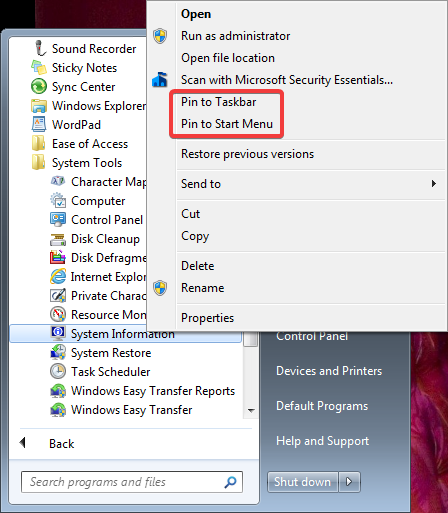
5. Otvorite Informacije o(System Information) sustavu iz Konfiguracije sustava(System Configuration) (sve verzije sustava Windows )
Alat za informacije(System Information) o sustavu možete pokrenuti iz Konfiguracije sustava(System Configuration) . Na kartici Alati u (Tools)Konfiguraciji sustava(System Configuration) odaberite Informacije o sustavu(System Information) , a zatim kliknite ili dodirnite Pokreni(Launch) .

6. Koristite prozor Pokreni(Run) (sve verzije sustava Windows )
Pritisnite Win + R na tipkovnici da otvorite prozor Run(open the Run window) . U polje Otvori(Open) upišite " msinfo32 " i pritisnite Enter na tipkovnici ili kliknite U redu(OK) .
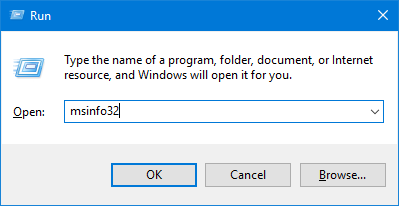
7. Otvorite informacije o sustavu(System) iz naredbenog retka(Command Prompt) ili PowerShell -a (sve verzije sustava Windows )
Također možete koristiti naredbeni redak(Command Prompt) ili PowerShell . U bilo kojoj od ovih aplikacija upišite msinfo32 u naredbeni redak i pritisnite ENTER .
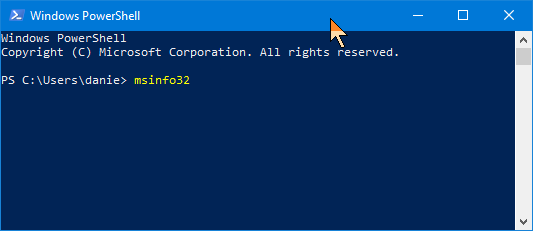
Korištenje naredbenog retka za informacije o sustavu(System Information) može se poboljšati prekidačima. Pročitajte kako koristiti prekidače alata naredbenog retka za informacije o sustavu (MSINFO32)(how to use System Information (MSINFO32) command-line tool switches) .
8. Napravite prečac za informacije o sustavu(System Information) (sve verzije sustava Windows )
Ako je prečac na radnoj površini vaš omiljeni način za pokretanje aplikacija, možete ga stvoriti za Informacije o sustavu(System Information) . U prozoru Kreiraj prečac(Create Shortcut) upišite odredište " msinfo32 " (bez navodnika). Pročitajte ovaj vodič ako vam je potrebna pomoć pri izradi prečaca: Kako stvoriti prečace za aplikacije, datoteke, mape i web-stranice u sustavu Windows(How to create shortcuts for apps, files, folders and web pages in Windows) .

9. Otvorite Informacije o(System Information) sustavu koristeći Windows Explorer ( Windows 7 ) ili File Explorer ( Windows 8.1 i Windows 10 )
Windows Explorer iz sustava Windows 7 ili File Explorer iz sustava Windows 8.1(Windows 8.1) i Windows 10 prikladni su načini za pokretanje Informacije o sustavu(System Information) . Upišite " msinfo32 " u adresnu traku i pritisnite ENTER na tipkovnici.

10. Otvorite informacije o sustavu(System Information) pokretanjem njegove izvršne datoteke (sve verzije sustava Windows(Windows) )
Izvršna datoteka System Information nalazi se u podmapi System32 u mapi (System32)Windows . Morate identificirati datoteku msinfo32.exe , a zatim je dvaput kliknite ili dvaput dodirnite.

Kako otvoriti informacije o sustavu(System Information) ?
Pokazali smo vam deset metoda za pokretanje System Information kako biste mogli odabrati najbolju metodu koja je najprikladnija za vaše potrebe. Prije zatvaranja ovog vodiča javite nam koja je vaša preferirana metoda za pokretanje Informacije o sustavu(System Information) ? Podijelite u komentaru ispod i razgovarajmo.
Related posts
Kako otvoriti defragmentator diska u sustavu Windows (12 načina) -
4 načina za omogućavanje pokretanja aplikacije pri pokretanju sustava Windows 10
11 načina za pokretanje Performance Monitora u sustavu Windows (sve verzije)
Kako koristiti vremensku traku sustava Windows 10 s Google Chromeom
Kako koristiti aplikaciju Postavke iz sustava Windows 10 kao Pro
10 načina za pokretanje Windows Security u sustavu Windows 10
Kako sinkronizirati međuspremnik sustava Windows 10 s drugim računalima i uređajima
Kako ponovo pokrenuti Windows 11 -
Kako sakriti sadržaj obavijesti na Androidu -
12 savjeta o tome kako pretraživati u sustavu Windows 10
Windows 10 ikone. Gdje se nalaze? U kojim datotekama i mapama?
Kako instalirati Windows 11 i Windows 10 na USB pogon (Windows To Go)
Kako koristiti Pretraživanje u sustavu Windows 11 -
Kako otvoriti akcijski centar u sustavu Windows 10
Kako pokrenuti Microsoft Edge u sustavu Windows 10 (12 načina) -
6 načina za odjavu iz sustava Windows 11 -
Kako izaći iz sigurnog načina rada u sustavu Windows -
Kako koristiti više stolnih računala u sustavu Windows 10: Sve što trebate znati
Kako odabrati više datoteka u sustavu Windows
Preuzmite prečac za "Shut Down Windows"
